 Excel基础学习园地
公众号“
Excel基础学习园地
”是一个免费发布Excel基础知识、函数应用、操作技巧、学习方法等资讯的公众号,请点击上方“
Excel基础学习园地
”添加关注,方便我们每天向您推送精彩资讯。
Excel基础学习园地
公众号“
Excel基础学习园地
”是一个免费发布Excel基础知识、函数应用、操作技巧、学习方法等资讯的公众号,请点击上方“
Excel基础学习园地
”添加关注,方便我们每天向您推送精彩资讯。
今天为大家分享一期加密数据方面的教程,涉及到从Excel工作簿、工作表到单元格的加密方法,希望能对大家有所帮助。
设置打开密码
给 Excel 文件设置打开密码后,只有正确输入密码才能打开工作簿进行进一步编辑。
设置打开密码步骤如下:
1.点击功能区“文件”命令按钮,点击信息:
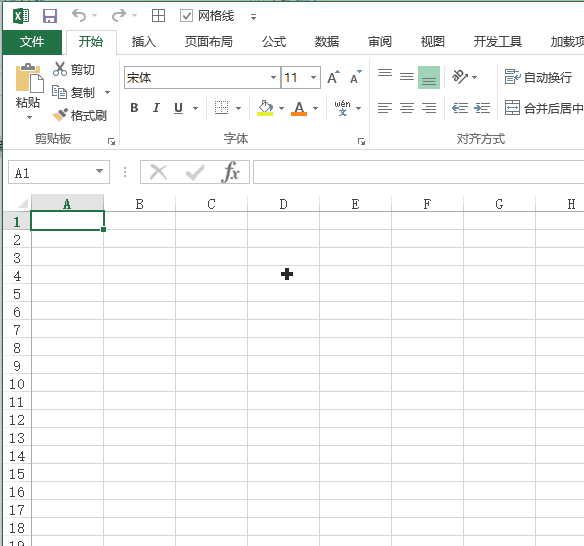
2.点击保护工作簿,在弹出的快捷菜单中选择“用密码进行加密”选项。

3.在弹出的“加密文档”菜单中,两次输入设置的密码,完成密码的设置。
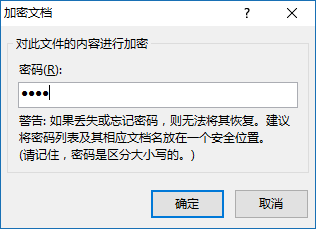
取消打开密码
与设置打开密码步骤一致,在最后一步“加密文档”菜单中,将密码框留空点击确定,即可取消当前打开密码。
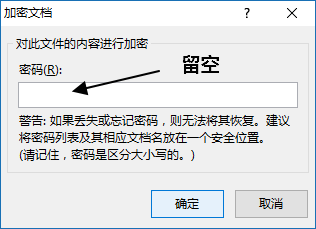
文件级别:设置只读模式
Excel 文件设置成只读模式后,工作簿只能被查看,不能被编辑。设置只读模式具体步骤如下:
1.点击功能区“文件”命按钮,进入后台视图。
2.在后台视图菜单中,点击另存为,调出另存为菜单。
3.在另存为菜单,点击工具命令中“常规选项”选项,调出常规选项菜单。
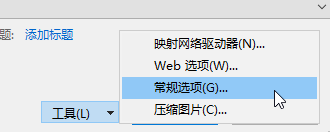
4.在常规选项菜单中,使用下列方法设置只读模式:
方法一:设置修改权限密码,只有输入密码才能编辑,否则只读模式查看。具体方法是,在修改密码权限框,输入密码点击确定完成。
方法二:在建议只读选项前打勾,这时候只能查看,无法编辑。
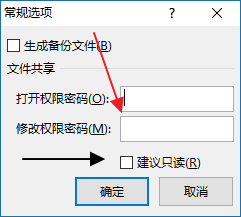
5.常规选项设置完毕,点击保存命令,保存工作簿。
取消只读模式
使用相同的方法到常规选项菜单,删除修改权限密码或者建议只读选项去掉勾,后保存工作簿,即可取消只读模式。
工作簿级别:保护工作簿
如果保护了工作簿结构,用户将无法插入、删除、重命名、移动、复制、隐藏或取消隐藏工作表。
1.转到功能区→审阅选项卡→更改命令组,点击“保护工作簿”命令按钮。
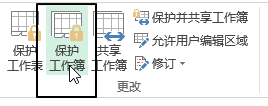
2.在弹出的保护结构与窗口菜单中,结构选项前打勾,点击确定。如取消保护操作需要密码才能进行,则在密码框输入取消保护的密码。
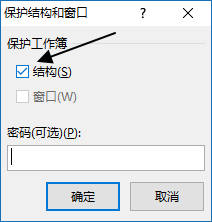
3.完成保护工作簿结构操作
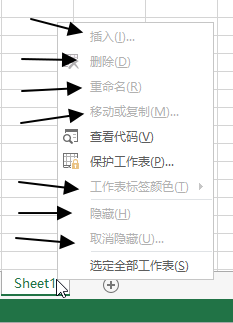
取消保护
转到功能区→审阅选项卡→更改命令组,点击保护工作簿命令按钮,即可取消保护工作簿。
工作表级别:保护工作表
保护工作表命令位置
位置一:功能区→审阅选项卡→更改命令组
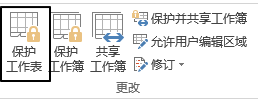
位置二:右键点击工作表标签,在弹出的快捷菜单中。
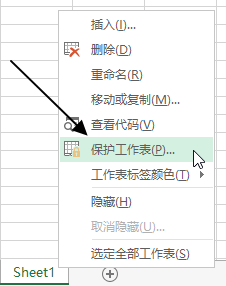
保护工作表操作
点击保护工作表命令按钮,调出保护工作表菜单。
在“取消工作表保护时使用的密码”框中输入密码,当取消保护工作表时要求输入。如果改密码框留空,则取消保护工作表时不需要输入密码即可取消。
在下方的操作列表中,允许用户进行操作前打勾。不打勾的操作,用户无法进行。
点击确定完成保护工作表。如设置密码,需要两次输入密码确定。
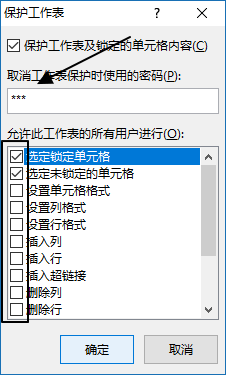
取消保护工作表
当工作表在保护状态时,原“保护工作表”命令变为“撤销工作表保护”。在功能区或工作表标签右键弹出菜单中,点击“撤销工作表保护”命令按钮。
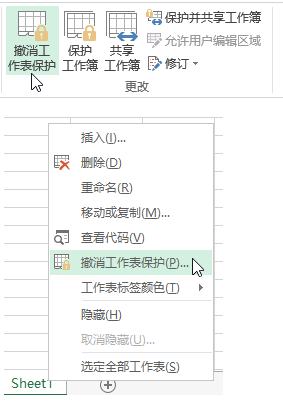
情形一:如未设置取消工作表保护密码,则可以直接取消保护。
情形二:如设置了取消工作表保护密码,则在弹出的“撤销工作表保护”菜单中输入密码,取消保护。
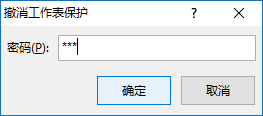
单元格级别:锁定单元格
锁定单元格与保护工作表功能组合使用。锁定的单元格只有在所在工作表设置成保护状态时才生效。
默认情况下,工作表所有单元格是保护状态。
针对指定单元格或区域,可以选中该区域,右键点击,在弹出的快捷菜单中选择“设置单元格格式”命令,点击保护选项即可查看保护状态。
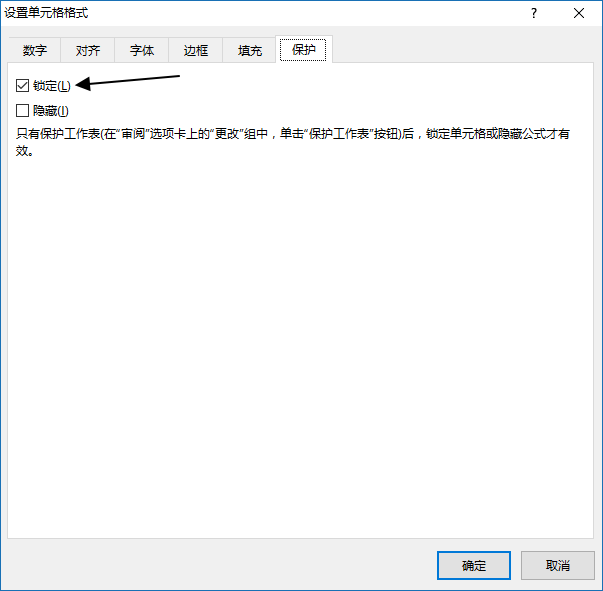
当单元格不在锁定状态时,保护工作表对改单元格不会有保护作用。
会员制学习特色:
1、基本功能与常用函数通过下发的视频了解;
2、自己急需了解或者比较薄弱的环节通过定制课程由老师讲解;
3、通过日常交流迅速积累经验,在他人的问题中了解更多的使用技能;
4、性价比高,学习效果好,可以更有效的学到实用技能。
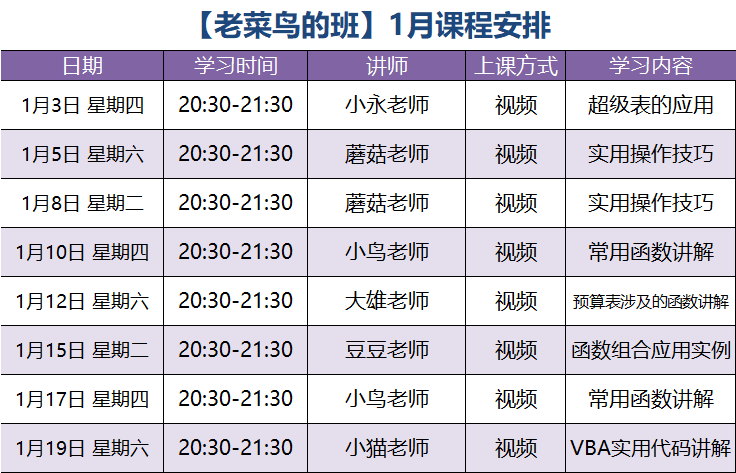
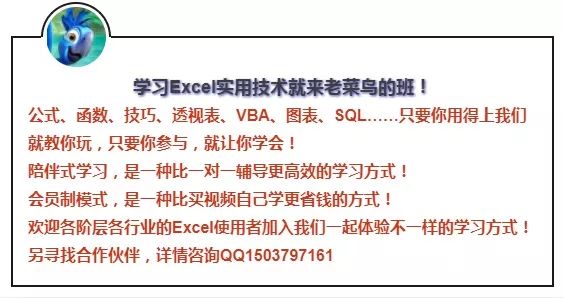
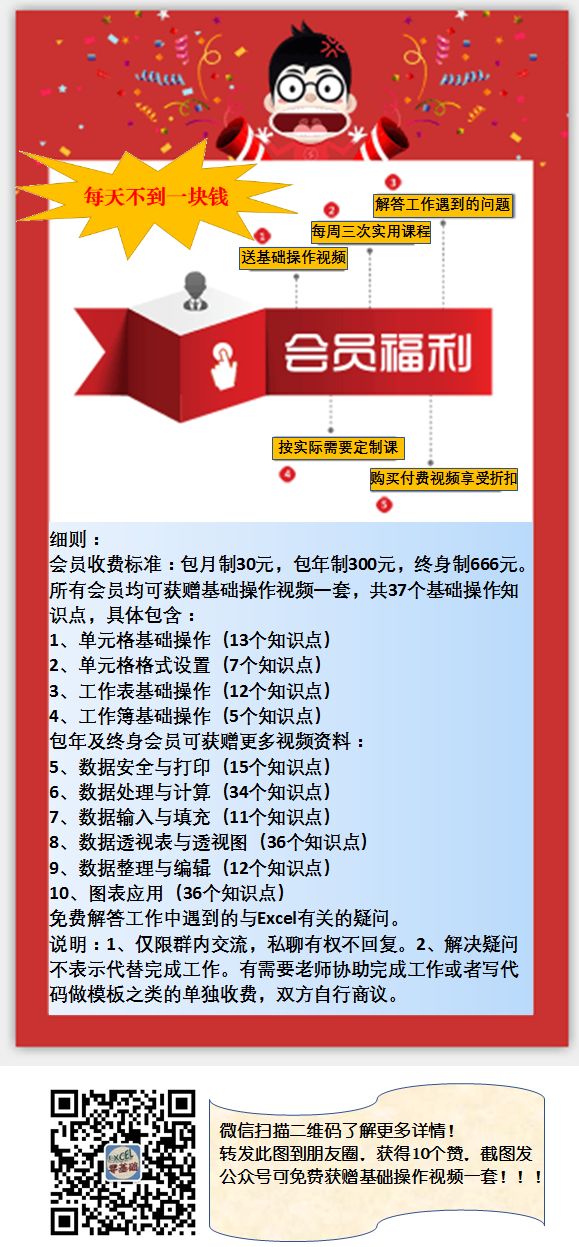























 被折叠的 条评论
为什么被折叠?
被折叠的 条评论
为什么被折叠?








